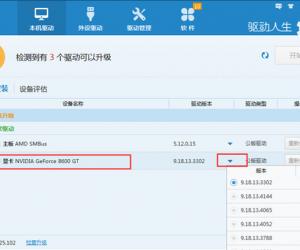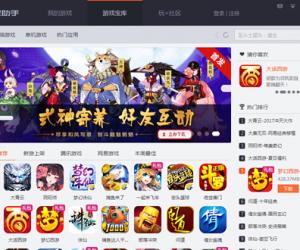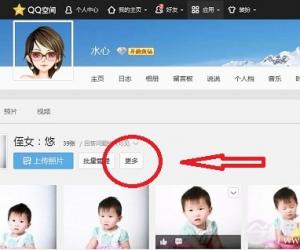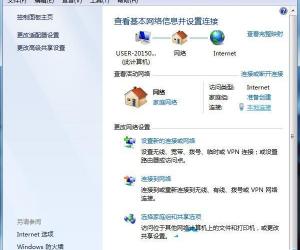如何查看win7系统内存占用数据 Win7怎么查看当前内存占用率
发布时间:2017-09-01 13:48:58作者:知识屋
如何查看win7系统内存占用数据 Win7怎么查看当前内存占用率 我们在使用电脑的时候,总是会遇到很多的电脑难题。当我们在遇到了如何查看win7系统内存占用数据的时候,那么我们应该怎么办呢?今天就一起来跟随知识屋的小编看看应该怎么解决的吧。
如何查看win7系统内存占用数据?
1、首先第一步我们需要做的就是进入到电脑的桌面上,然后在桌面空白的地方使用电脑鼠标进行右键点击操作,这个时候就会弹出一个选项列表,我们选中里面的小工具打开它就可以了。
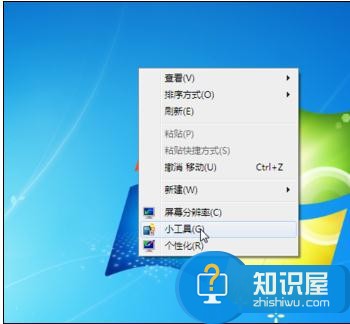
2、当我们在完成了上面的操作步骤成功的进入到了小工具的页面中以后,现在我们就可以在里面看到很多的电脑小工具设置,看到以后继续下面的操作步骤。
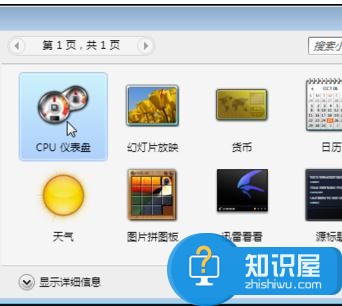
3、在这个页面中我们就要将类似于仪表盘图标的工具移动到桌面上,然后继续往下看。
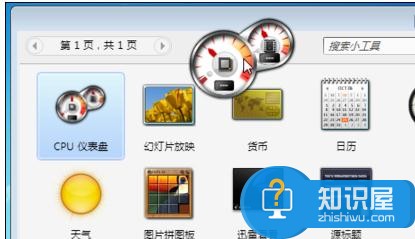
4、这个时候我们就可以在这个里面看到左边位置显示的就是电脑CPU的情况,那么右边的位置显示的就是现在内存的情况,这样查看起来是不是非常的方便呢?
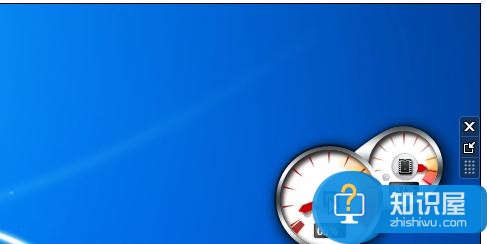
对于我们在遇到了需要进行这样的操作的时候,那么我们就可以利用到上面给你们介绍的解决方法进行处理,希望能够对你们有所帮助。
知识阅读
软件推荐
更多 >-
1
 一寸照片的尺寸是多少像素?一寸照片规格排版教程
一寸照片的尺寸是多少像素?一寸照片规格排版教程2016-05-30
-
2
新浪秒拍视频怎么下载?秒拍视频下载的方法教程
-
3
监控怎么安装?网络监控摄像头安装图文教程
-
4
电脑待机时间怎么设置 电脑没多久就进入待机状态
-
5
农行网银K宝密码忘了怎么办?农行网银K宝密码忘了的解决方法
-
6
手机淘宝怎么修改评价 手机淘宝修改评价方法
-
7
支付宝钱包、微信和手机QQ红包怎么用?为手机充话费、淘宝购物、买电影票
-
8
不认识的字怎么查,教你怎样查不认识的字
-
9
如何用QQ音乐下载歌到内存卡里面
-
10
2015年度哪款浏览器好用? 2015年上半年浏览器评测排行榜!